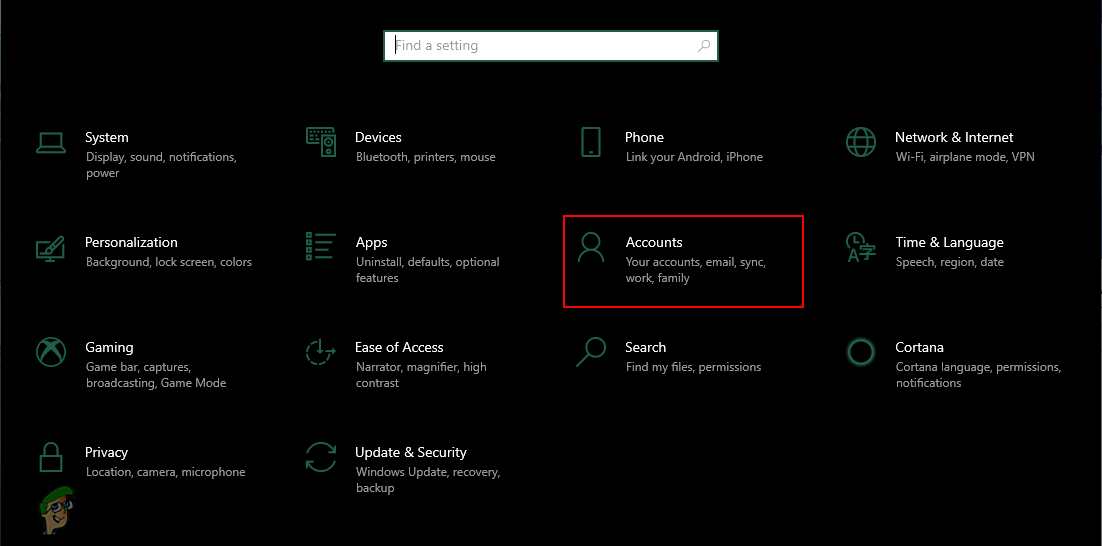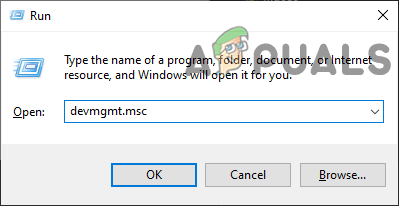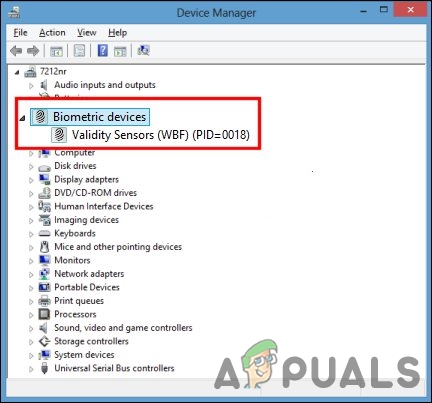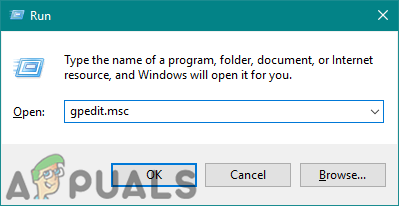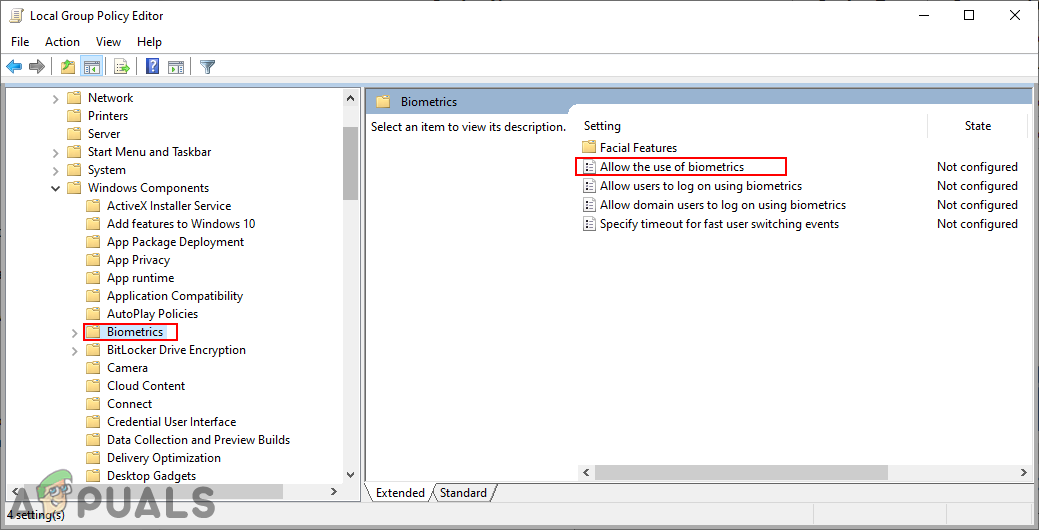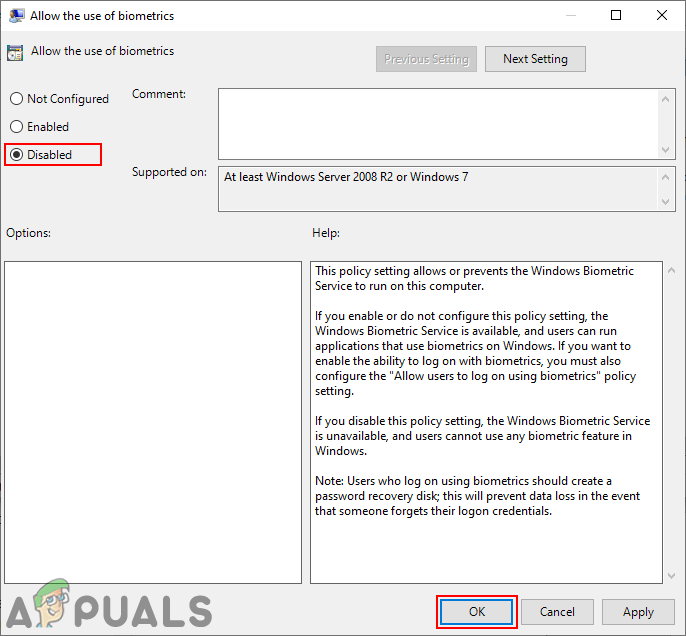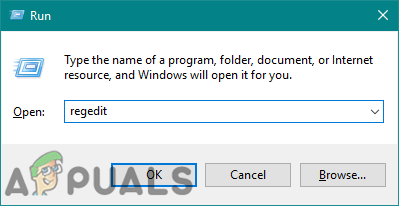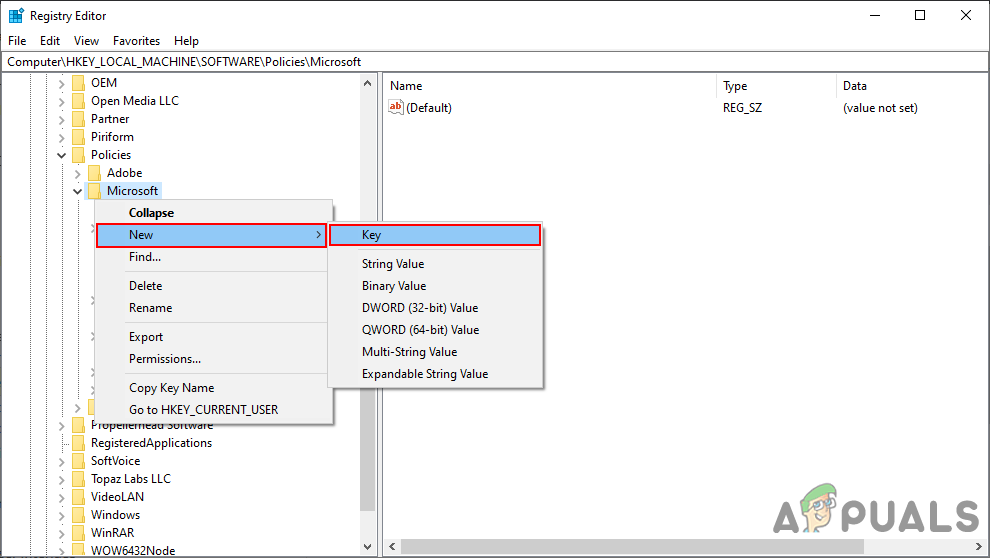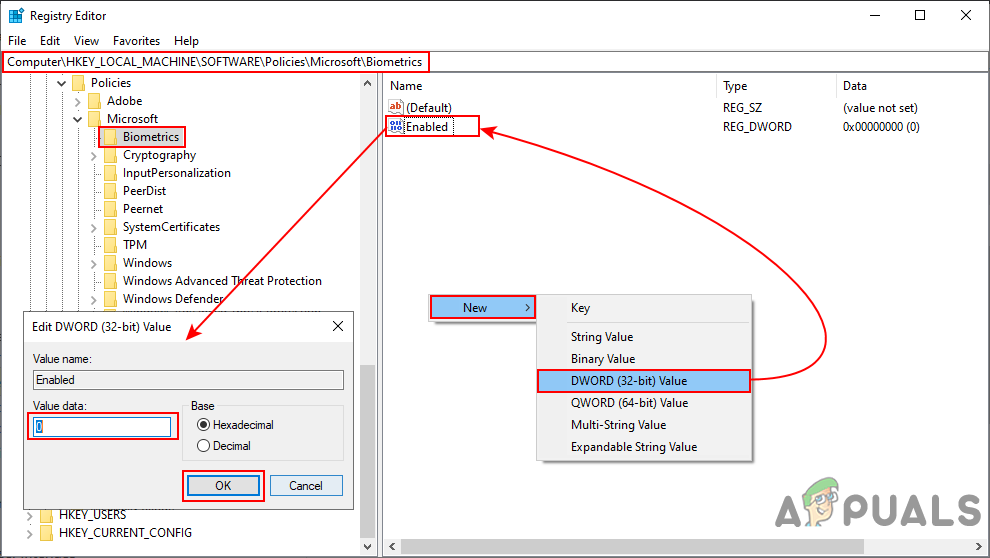U današnje vrijeme većina prijenosnih računala i tableta dolazi s kamerom i senzorima otiska prsta. Windows 10 nudi mogućnosti prijave za prepoznavanje lica i prijavu otiska prsta. Korištenjem ovih korisnika mogu se prijaviti na svoj sustav bez upisivanja lozinke ili PIN-a. Međutim, ako korisnici ne žele ovaj dodatni sloj sigurnosti ili dijele sustave s drugim ljudima. Oni mogu onemogućiti ove biometrijske sigurnosne značajke na svom sustavu Windows. Oni mogu samo onemogućiti opcije prijave ili potpuno onemogućiti biometrijske uređaje.

Prepoznavanje lica i prijava otiska prsta
Postoji nekoliko načina onemogućavanja prepoznavanja lica i prijave otisaka prstiju u sustavu Windows 10. Najčešći su konfiguracijom u postavkama sustava Windows ili putem upravitelja uređaja. Međutim, postoje i druge metode, poput uređivača pravila grupe i uređivača registra. Ove će metode potpuno onemogućiti značajke čak ni u postavkama sustava Windows.
Uklanjanje prepoznavanja lica ili prijave otiska prsta u postavkama sustava Windows
Prepoznavanjem lica i prijavom otiska prsta može se upravljati u opciji prijave u postavkama sustava Windows. Kad su ove opcije omogućene, moći ćete ih pronaći na popisu. Korisnici mogu jednostavno ukloniti ove opcije iz postavki prijave. Ovo će zaustaviti Otisak prsta ili prijavljivanje lica na vašem sustavu i korisnici se sada mogu prijaviti bez upotrebe ovih. Te se mogućnosti prijave mogu dodati natrag kad god to korisnik želi. Također, ove će opcije biti samo dostupno za sustave koji imaju te uređaje .
- pritisni Windows + I tipka za otvaranje Postavke sustava Windows . Sada krenite na Računi postavljanje.
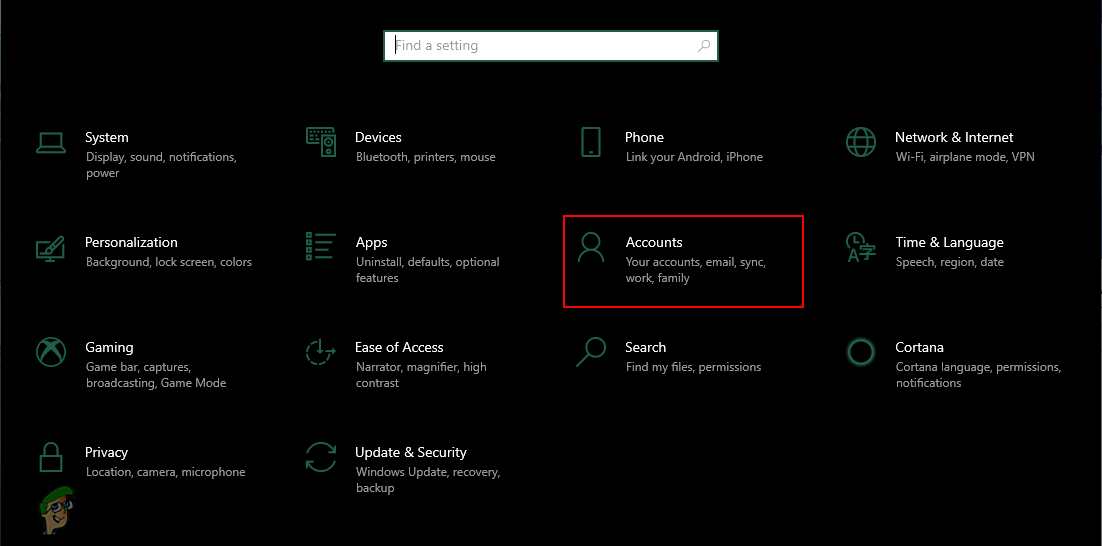
Otvaranje postavki računa
- U lijevom oknu kliknite na Prijaviti se mogućnosti. Sada kliknite na Windows Hello Face i Otisak prsta u sustavu Windows , a zatim kliknite na Ukloniti gumb da biste ga onemogućili.

Uklanjanje prijave s otiska prsta
- To će onemogućiti značajku biometrije u sustavu Windows.
Onemogućavanje biometrijskih uređaja putem upravitelja uređaja
Drugi način da potpuno onemogućite prijavu ili prepoznavanje otiska prsta je onemogućavanje uređaja u upravitelju uređaja. Korisnici mogu onemogućiti uređaje koji su dodatak operativnom sustavu, što ne uzrokuje probleme sa stabilnošću u sustavu. Baš kao i onemogućavanje uređaja, korisnici ga mogu omogućiti natrag kad god žele. Slijedite korake u nastavku za onemogućavanje biometrijskih uređaja putem upravitelja uređaja:
- Držite Windows tipku i pritisnite R otvoriti a Trčanje dijalog. Zatim upišite ' devmgmt.msc 'I pritisnite Unesi otvoriti Upravitelj uređaja . Također možete tražiti Upravitelj uređaja putem značajke pretraživanja sustava Windows ili putem upravljačke ploče.
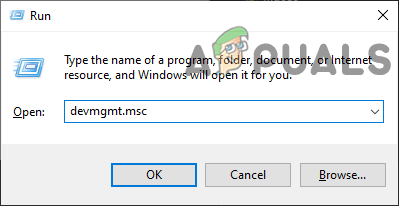
Otvaranje upravitelja uređaja
- U Upravitelj uređaja , traziti Biometrijski uređaji . Desnom tipkom miša kliknite na nju i odaberite Onemogući opcija.
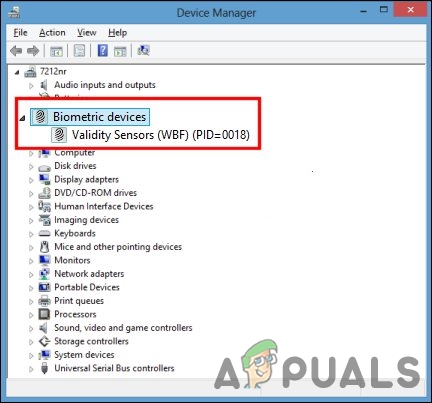
Onemogućavanje biometrijskih uređaja
- To će onemogućiti uređaje i prestat će raditi dok ga ponovno ne omogućite.
Onemogućavanje biometrije korištenjem uređivača pravila lokalnih grupa
Opcije prijave za biometrijske podatke također možete onemogućiti putem uređivača lokalnih pravila grupe. Prema zadanim je postavkama biometrija omogućena u vašem sustavu. Uređivač pravila lokalnih grupa prilično je jednostavan za upotrebu i konfiguriranje bilo kojih postavki. Također pruža detalje o svakoj postavci na koju korisnici kliknu.
Ako koristite verziju sustava Windows Home, onda bolje preskočite ovu metodu . Uređivač pravila lokalnih grupa nije dostupan u sustavu Windows Home Edition.
Ako na svom sustavu imate uređivač pravila lokalnih grupa, postavku možete onemogućiti kako je prikazano u sljedećim koracima:
- pritisni Windows i R tipke zajedno za otvaranje Trčanje dijalog. Sada upišite ' gpedit.msc 'U dijaloškom okviru i pritisnite Unesi tipka za otvaranje Uređivač pravila lokalnih grupa .
Bilješka : Ako prikazuje UAC (kontrola korisničkog računa) upit, a zatim odaberite Da .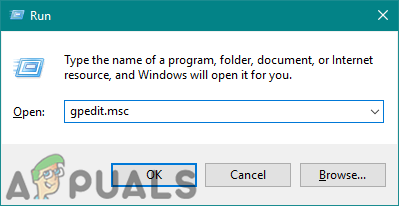
Otvaranje uređivača pravila lokalnih grupa
- Idite na sljedeće mjesto u lijevom oknu Uređivač pravila lokalnih grupa :
Konfiguracija računala Administrativni predlošci Windows komponente Biometrija
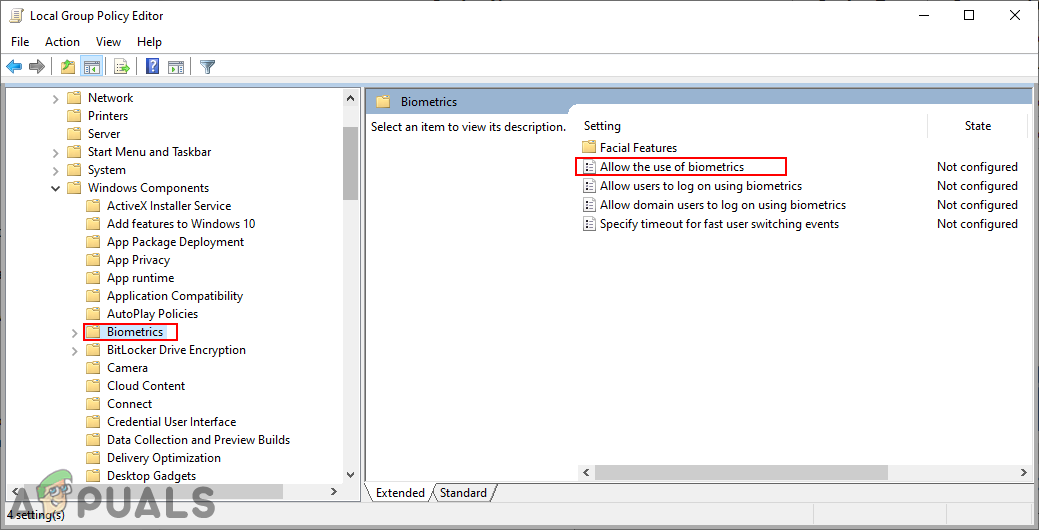
Otvaranje postavke
- Dvaput kliknite postavku pod nazivom „ Dopustite upotrebu biometrije “. Ovo će otvoriti drugi prozor, promijenite prekidač iz Nije konfigurirano do Onemogućeno . Klikni na Prijavite se / u redu gumb za primjenu promjena.
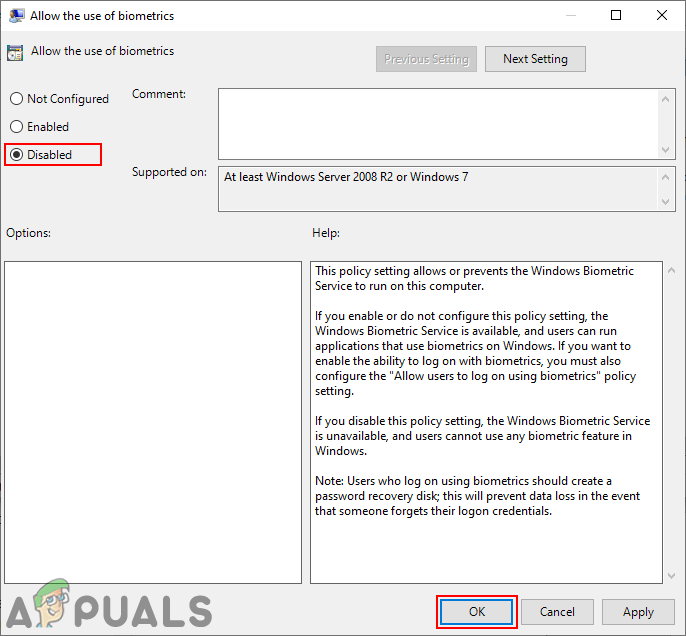
Onemogućavanje biometrije
- Biometrija će sada biti onemogućena. Da biste ga vratili, samo promijenite opciju prebacivanja natrag na Nije konfigurirano ili Omogućeno .
Onemogućavanje biometrije korištenjem uređivača registra
Za razliku od Uređivača lokalnih pravila grupa, Uređivač registra dostupan je u svim verzijama operativnog sustava Windows. Sve što korisnik može konfigurirati putem Uređivača lokalnih pravila grupe može se obaviti i putem Uređivača registra. To će zahtijevati neke tehničke korake od korisnika prije konfiguriranja određene postavke. Uređivač registra također pruža značajku sigurnosne kopije koju korisnici mogu koristiti za vraćanje postavki u stanje kakvo je bilo. Slijedite korake u nastavku da biste onemogućili biometriju na svom sustavu:
- Otvori Trčanje dijaloškim okvirom pritiskom na Windows + R tipke zajedno. Zatim upišite ' regedit 'I pritisnite Unesi ključ za otvaranje Uređivač registra . Odaberite Da za UAC (kontrola korisničkog računa) potaknuti.
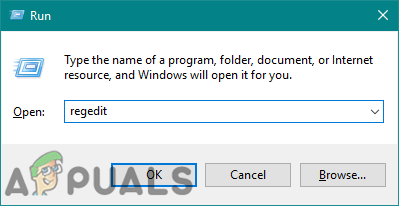
Otvaranje uređivača registra
- Idite na sljedeću tipku u lijevom oknu Uređivač registra :
HKEY_LOCAL_MACHINE SOFTWARE Policies Microsoft Biometrics
- Ako je Biometrija tipka već nije tu, a zatim stvorite novi ključ desnim klikom na lijevo okno i odabirom Novo> Ključ opcija kao što je prikazano.
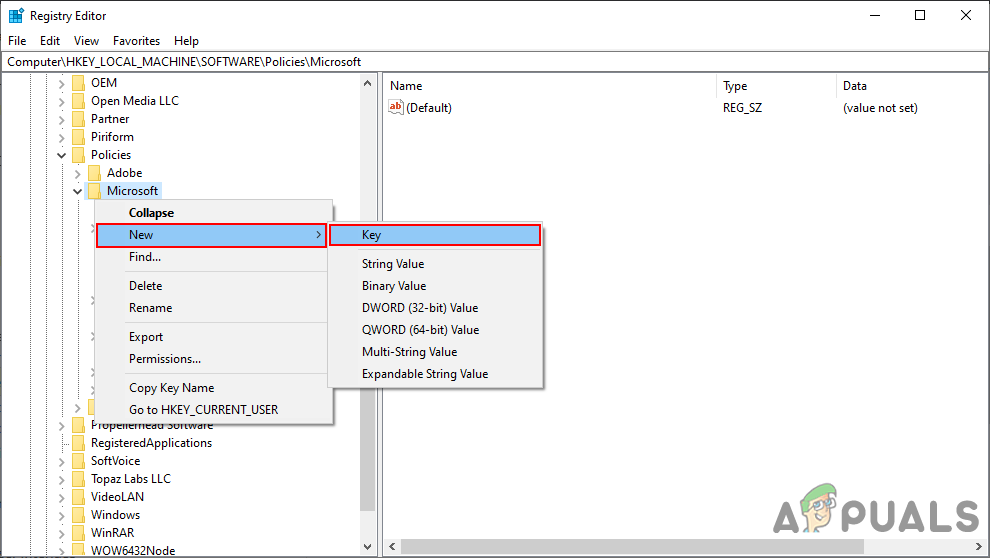
Stvaranje ključa koji nedostaje
- Sada stvorite vrijednost s imenom Omogućeno desnim klikom na desnu stranu i odabirom Nova> DWORD (32-bitna) vrijednost . Dvaput kliknite na nju da biste je otvorili i provjerite je li vrijednost podataka 0 kako bi prema zadanim postavkama trebalo biti.
Bilješka : Vrijednost podataka 1 je za omogućujući i vrijednost podataka 0 je za onesposobljavanje .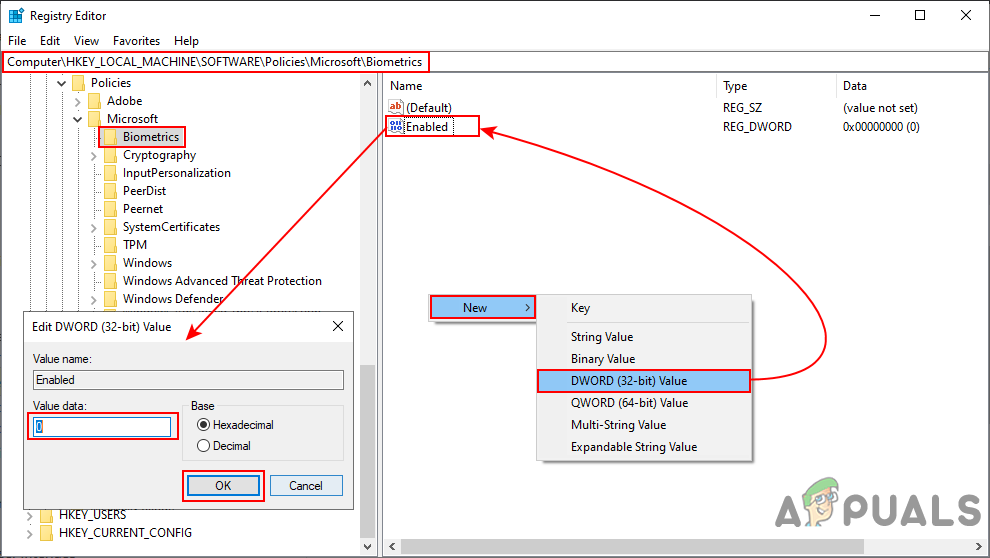
Stvaranje omogućene vrijednosti s vrijednošću podataka 0
- To će onemogućiti biometriju putem uređivača registra.